如何在ubuntu中安装设置ftp服务器
首先我们考虑搭建FTP服务需要关注的都有哪些方面?比如我们最经常关注的有:
1、如何添加FTP用户?
2、如何临时冻结某FTP用户?
3、FTP用户登入后的默认目录?是否可以改变?
4、如何锁定FTP用户可访问的目录范围?
5、FTP用户可以有哪些访问权限?可否上传文件?
我们将带着这些问题来探讨如何配置VSFTP以达到预定目标。
一、主要配置选项
VSFTP的主配置文件是/etc/vsftpdconf 。由于可配置的选项实在太多,无法一一详谈,只能截取比较常用的功能配置选项来加以说明。完整说明可参考man vsftpdconf。
这里需要注意的是,每个配置选项都是由“配置项目名称=配置值“所定义。在每个配置变量后,要紧跟等号,再紧跟设置的变量值。中间不允许出现空格之类的分隔符,否则导致配置错误,无法生效!
另外,如果需要开通上传功能,则应注意用来登录FTP的本地系统用户对要操作的目录需要具备写权限,否则无法上传文件!
版本vsftpd: version 206
启动VSFTPD:sudo /etc/initd/vsftpd start
停止VSFTPD:sudo /etc/initd/vsftpd stop
重启VSFTPD:sudo /etc/initd/vsftpd restart
以下为常用的配置选项:
1、listen=YES
若设置为YES,开启监听网络。
2、anonymous_enable
若设置为YES,则允许匿名用户访问;若设置为NO则拒绝匿名用户访问。
如果开启的话,则可以通过用户名ftp或者anonymous来访问,密码随便。
3、local_enable
若设置为YES,则允许通过本地用户帐号访问;若设置为NO,则拒绝本地用户帐号访问。如果你拒绝了陌生人访问,那么这个必须设置为YES吧,否则谁能访问你的FTP呢?
4、write_enable
若设置为YES,则开启FTP全局的写权限;若设置为NO,则不开。
若为NO则所有FTP用户都无法写入,包括无法新建、修改、删除文件、目录等操作,也就是说用户都没办法上传文件!!
5、anon_upload_enable
若设置为YES,开启匿名用户的上传权限。前提是write_enable有开启,并且用户具有对当前目录的可写权限。 若设置为NO,则关闭匿名用户的上传权限。
6、anon_mkdir_write_enable
若设置为YES,开启匿名用户新建目录的权限。前提是write_enable有开启,并且用户具有对当前目录的可写权限。 若设置为NO,则关闭匿名用户新建目录的权限。
7、dirmessage_enable
若设置为YES,则可开启目录信息推送,也就是用户登录FTP后可以列出当前目录底下的文件、目录。 这个应该要开启吧!
8、xferlog_enable
若设置为YES,则开启登录、上传、下载等事件的日志功能。应开启!
9、xferlog_file=/var/log/vsftpdlog
指定默认的日志文件,可指定为其他文件。
10、xferlog_std_format
若设置为YES,则启用标准的ftpd日志格式。可以不启用。
11、connect_from_port_20
若设置为YES,则服务器的端口设为20。
如果不想用端口20,可以另外通过ftp_data_port来指定端口号。
12、chown_uploads
若设置为YES,则匿名用户上传文件后系统将自动修改文件的所有者。
若要开启,则chown_username=whoever也需指定具体的某个用户,用来作为匿名用户上传文件后的所有者。
13、idle_session_timeout=600
不活动用户的超时时间,超过这个时间则中断连接。
14、data_connection_timeout=120
数据连接超时时间 。
15、ftpd_banner=Welcome to blah FTP service
FTP用户登入时显示的信息 。
16、local_root=/home/ftp
指定一个目录,用做在每个本地系统用户登录后的默认目录。
17、anon_root=/home/ftp
指定一个目录,用做匿名用户登录后的默认目录。
18、chroot_local_user、 chroot_list_enable、chroot_list_file
这个组合用于指示用户可否切换到默认目录以外的目录。
其中,chroot_list_file默认是/etc/vsftpdchroot_list,该文件定义一个用户列表。
若chroot_local_user 设置为NO,chroot_list_enable设置为NO,则所有用户都是可以切换到默认目录以外的。
若chroot_local_user 设置为YES,chroot_list_enable设置为NO,则锁定FTP登录用户只能在其默认目录活动,不允许切换到默认目录以外。
若chroot_local_user 设置为YES,chroot_list_enable设置为YES,则chroot_list_file所指定的文件里面的用户列表都可以访问默认目录以外的目录,而列表以外的用户则被限定在各自的默认目录活动。
若chroot_local_user设置为NO,chroot_list_enable设置为YES,则chroot_list_file所指定的文件里面的用户列表都被限定在各自的默认目录活动,而列表以外的用户则可以访问默认目录以外的目录。
建议设置:chroot_local_user与chroot_list_enable都设置为YES。这样就只有chroot_list_file所指定的文件里面的用户列表可以访问默认目录以外的目录,而列表以外的用户则被限定在各自的默认目录活动!
好处:所有人都被限制在特定的目录里面。如果某些特定用户需要访问其他目录的权限,只需将其用户名写入chroot_list_file文件就可以赋予其访问其他目录的权限!
1、安装ntp软件
sudo apt-get install ntp
2、修改配置文件
sudo vim /etc/ntpconf
driftfile /var/lib/ntp/ntpdrift
statistics loopstats peerstats clockstats
filegen loopstats file loopstats type day enable
filegen peerstats file peerstats type day enable
filegen clockstats file clockstats type day enable
server ntpubuntucom
restrict -4 default kod notrap nomodify nopeer noquery
restrict -6 default kod notrap nomodify nopeer noquery
restrict 192168100 mask 2552552550 nomodify
restrict 127001
restrict ::1
主要是在配置文件中的:
restrict -6 default kod notrap nomodify nopeer noquery
语句后面加入:
restrict 192168100 mask 2552552550 nomodify
restrict 192168100 mask 2552552550 nomodify---主要是允许能同步的服务器所在的内部网段
一需求分析
最近公司软件Team 有个需求是这样的:能不能在局域网搭建一个Ubuntu 镜像服务器,
这样作的好处是可以节省Ubuntu某些常用工具的安装时间。
二部署过程
21 测试环境
目前在公司内有一台能连接到外网的Ubuntu机器, IP : 1921688173 ,
Ubuntu版本为Ubuntu 904 i686。
22 搭建步骤
为了创建Ubuntu mirror 服务器,最少需要60G硬盘空间,Ubuntu每个版本都有32 bit
和64 bit两个版本,有两组deb包。当然可以创建Ubuntu一个版本的32 bit 和64 bit 的
镜像服务器,也可以创建全部版本的镜像。
这里使用sohu 公司的mirror地址作为本地Ubuntu Source 服务器,使用sohu的原因是:
1 sohu的Ubuntu Source 服务器速度相当快
2 sohu 的ubuntu Source 服务器每天会和Ubuntu官方服务器同步一次,这样可以保
证我们使用的是最新的软件包。
修改方式如下:
root@ms ~: cat /etc/apt/sourceslist
deb http://mirrorssohucom/ubuntu/ jaunty main restricted universe multiverse
deb http://mirrorssohucom/ubuntu/ jaunty-security main restricted universe multiverse
deb http://mirrorssohucom/ubuntu/ jaunty-updates main restricted universe multiverse
deb http://mirrorssohucom/ubuntu/ jaunty-proposed main restricted universe multiverse
deb http://mirrorssohucom/ubuntu/ jaunty-backports main restricted universe multiverse
deb-src http://mirrorssohucom/ubuntu/ jaunty main restricted universe multiverse
deb-src http://mirrorssohucom/ubuntu/ jaunty-security main restricted universe multiverse
deb-src http://mirrorssohucom/ubuntu/ jaunty-updates main restricted universe multiverse
deb-src http://mirrorssohucom/ubuntu/ jaunty-proposed main restricted universe multiverse
deb-src http://mirrorssohucom/ubuntu/ jaunty-backports main restricted universe multiverse
安装下面工具:
root@ms ~: apt-get install apt-mirror
root@ms ~: apt-get install apache2
下面就构建Ubuntu 904 32bit 的本地Ubuntu mirror 服务器为例子,来说明如何配置:
修改配置文件:
root@ms ~: cat /etc/apt/mirrorlist
############# config ##################
#
# set base_path /var/spool/apt-mirror
#
# set mirror_path $base_path/mirror
# set skel_path $base_path/skel
# set var_path $base_path/var
# set cleanscript $var_path/cleansh
# set defaultarch
# set postmirror_script $var_path/postmirrorsh
set run_postmirror 0
set nthreads 20
set _tilde 0
#
############# end config ##############
deb-i386 http://mirrorssohucom/ubuntu jaunty main restricted universe multiverse
deb-i386 http://mirrorssohucom/ubuntu jaunty-security main restricted universe multiverse
deb-i386 http://mirrorssohucom/ubuntu jaunty-updates main restricted universe multiverse
#deb http://mirrorssohucomubuntu jaunty-proposed main restricted universe multiverse
#deb http://mirrorssohucomubuntu jaunty-backports main restricted universe multiverse
deb-src http://mirrorssohucom/ubuntu jaunty main restricted universe multiverse
deb-src http://mirrorssohucom/ubuntu jaunty-security main restricted universe multiverse
deb-src http://mirrorssohucom/ubuntu jaunty-updates main restricted universe multiverse
#deb-src http://mirrorssohucom/ubuntu jaunty-proposed main restricted universe multiverse
#deb-src http://mirrorssohucom/ubuntu jaunty-backports main restricted universe multiverse
#clean http://archiveubuntucom/ubuntu
备注:
deb-i386 http:// 表示下载32 bit 版本的deb 软件
deb http:// 表示下载64bit 版本的deb 软件
jaunty 表示Ubuntu 904的代号
设置完成后,输入下面命令:
root@ms ~: apt-mirror
这时系统会启动20个线程运行wget 到 http://mirrorssohucom/Ubuntu 下面下载相应的
deb包。时间比较的长,该命令执行完成后,/var/spool/apt-mirror目录下就有了所有需
要的deb包和相应的配置文件。
由于我是从sohu下载的,所以实际的文件在 :
/var/spool/apt-mirror/mirror/mirrorssohucom/ubuntu 目录下。
这样,本地就有了所有Ubuntu Source 服务器所需要的文件,然后开启相应的服务:
这里使用apache2作为Web服务器,默认根目录在/var/www/,所以可以在该目录下做
个链接,如下所示:
root@ms ~: cd /var/www
root@ms ~: ln /var/spool/apt-mirror/mirror/mirrorssohucom/ubuntu -s
开启web服务:
root@ms ~: apache2ctl start
打开浏览器输入下面地址即可看到和sohu mirror一样的页面:
http://1921688173/ubuntu
同时也可以使用crontab进行每天的更新,修改配置文件:
root@ms ~: cat /etc/crond/apt-mirror
#
# Regular cron jobs for the apt-mirror package
#
#0 4 apt-mirror /usr/bin/apt-mirror > /var/spool/apt-mirror/var/cronlog
把命令前面的“#”去掉即可,这样系统会自动使用apt-mirror去和sohu服务器更新。
最后,我们所要做得就是在客户端的机器上修改更新源配置文件,将地址改成本地
mirror服务器的地址即可,如下所示:
root@ms ~: cat /etc/apt/sourceslist
deb http://1921688173/ubuntu/ jaunty main restricted universe multiverse
deb http://1921688173/ubuntu/ jaunty-security main restricted universe multiverse
deb http://1921688173/ubuntu/ jaunty-updates main restricted universe multiverse
deb http://1921688173/ubuntu/ jaunty-proposed main restricted universe multiverse
deb http://1921688173/ubuntu/ jaunty-backports main restricted universe multiverse
deb-src http://1921688173/ubuntu/ jaunty main restricted universe multiverse
deb-src http://1921688173/ubuntu/ jaunty-security main restricted universe multiverse
deb-src http://1921688173/ubuntu/ jaunty-updates main restricted universe multiverse
deb-src http://1921688173/ubuntu/ jaunty-proposed main restricted universe multiverse
deb-src http://1921688173/ubuntu/ jaunty-backports main restricted universe multiverse
执行“apt-get update”来重建本地索引,这样以后就会使用本地的Mirror 服务器进行更新
11 搭建NFS服务器
NFS(Network FileSystem,网络文件系统)是由SUN公司发展,并于1984年推出的技术,用于在不同机器,不同操作系统之间通过网络互相分享各自的文件。NFS设计之初就是为了在不同的系统间使用,所以它的通讯协议设计与主机及操作系统无关。
NFS分服务器和客户机,当使用远端文件时只要用mount命令就可把远端NFS服务器上的文件系统挂载在本地文件系统之下,操作远程文件与操作本地文件没有不同。NFS服务器所共享文件或目录记录在/etc/exports文件中。
嵌入式Linux开发中,会经常使用NFS,目标系统通常作为NFS客户机使用,Linux主机作为NFS服务器。在目标系统上通过NFS,将服务器的NFS共享目录挂载到本地,可以直接运行服务器上的文件。在调试系统驱动模块以及应用程序,NFS都是十分必要的,并且Linux还支持NFS根文件系统,能直接从远程NFS root启动系统,这对嵌入式Linux根文件系统裁剪和集成也是十分有必要的。
安装nfs-kernel-server:
ky@ubuntu:~$ sudo apt-get install nfs-kernel-server
设置NFS-Server目录。修改/etc/exports文件,在其中增加NFS服务器目录。 一个NFS服务器可以共享多个NFS目录,在/etc/exports文件中,每个目录的设置独占一行,编写格式如下:
NFS共享目录路径 客户机IP或者名称(参数1,参数2,,参数n)
说明:
q NFS共享目录可以是主机的任何一个目录,为了方便使用,最好将权限设置为777。
q 客户机指的是可以访问共享目录的客户机的IP或者主机名,可以是指定的IP或者主机名。如果使用IP,可以使用通配符。假如指定IP为1921681x的客户机可以访问,可以写成1921681,如果设置为,则表示任何客户机都可以访问。
q 访问参数可以是一个,也可以是多个,用逗号分开。可能的参数和说明如 REF _Ref286733518 \h 表 5108D0C9EA79F9BACE118C8200AA004BA90B02000000080000000E0000005F005200650066003200380036003700330033003500310038000000 所列。
表 STYLEREF 1 \s 5 SEQ 表 \ ARABIC \s 1 1 NFS设置参数和说明
参数
说明
ro
只读访问
rw
读写访问
sync
所有数据在请求时写入共享
async
nfs在写入数据前可以响应请求
secure
nfs通过1024以下的安全TCP/IP端口发送
insecure
nfs通过1024以上的端口发送
wdelay
如果多个用户要写入nfs目录,则归组写入(默认)
no_wdelay
如果多个用户要写入nfs目录,则立即写入,当使用async时,无需此设置
hide
在nfs共享目录中不共享其子目录
no_hide
共享nfs目录的子目录
subtree_check
如果共享/usr/bin之类的子目录时,强制nfs检查父目录的权限(默认)
no_subtree_check
不检查父目录权限
all_squash
共享文件的UID和GID映射匿名用户anonymous,适合公用目录
no_all_squash
保留共享文件的UID和GID(默认)
root_squash
root用户的所有请求映射成如anonymous用户一样的权限(默认)
no_root_squash
root用户具有根目录的完全管理访问权限
anonuid=xxx
指定nfs服务器/etc/passwd文件中匿名用户的UID
anongid=xxx
指定nfs服务器/etc/passwd文件中匿名用户的GID
假定NFS共享目录是/home/ky/nfs,允许所有客户机访问,/etc/exports文件可写为:
/home/ky/nfs (rw,sync,no_subtree_check, no_root_squash)
启动NFS服务器。启动portmap(如果有必要)和nfs-kernel-server服务:
ky@ubuntu:~$ sudo service portmap start
ky@ubuntu:~$ sudo service nfs-kernel-server start
本地验证NFS服务器。将NFS服务器目录挂载到本机另外一个目录下,可以看到挂载点目录下可以看到NFS服务器目录中的文件。
ky@ubuntu:~$ ls /home/ky/nfs/
aaaa
ky@ubuntu:~$ sudo mount -t nfs 127001:/home/ky/nfs /mnt
ke@ubuntu:~$ ls /mnt
aaaa
ky@ubuntu:~$ sudo umount /mnt/
用开发板验证NFS服务器是否可用。启动开发板,进入系统,配置好开发板的IP地址后,用mount命令挂载NFS服务器的NFS目录:
target# mount -t nfs 19216813:/home/ky/nfs /mnt -o nolock
target# ls /mnt
kingyee
target# umount /mnt/
挂载成功后,可以在开发板的/mnt目录下看到NFS服务器上的文件。
说明,使用开发板与虚拟机安装的客户系统进行NFS挂载,需要将虚拟网卡设置为Bridged模式,并建议使用静态IP地址。
如果在使用中需要增加新的NFS共享目录,直接修改/etc/exports文件即可。修改该文件后,可以不用重启NFS服务,用exportfs命令读取/etc/exports文件,重新共享输出。exportfs命令语法如下:
exportfs [-aruv]
选项说明:
-a:全部挂载(或卸载) /etc/exports的设置;
-r:重新挂载/etc/exports的设置;
-u:卸载某一个目录;
-v:在输出的时候,把共享目录显示出来。
如果NFS已经启动,修改了/etc/exports文件,执行如下命令,新的设置即可生效:
ky@ubuntu:~$ exportfs -ra

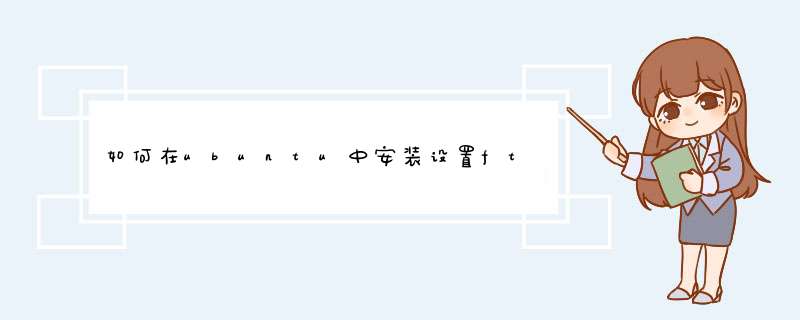





0条评论